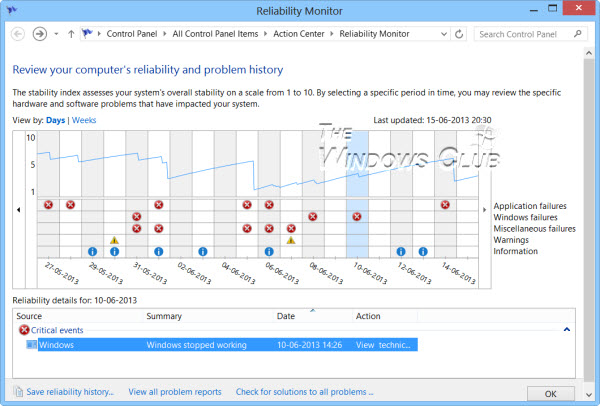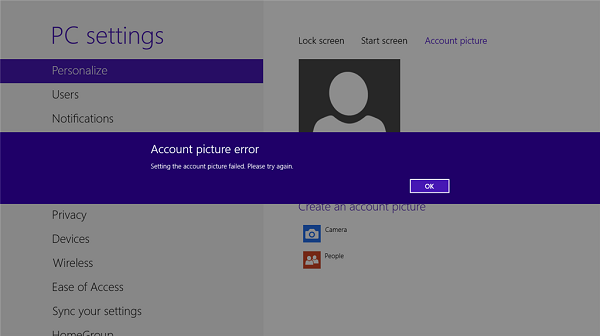Windows verwaltet automatisch eine Reihe von Vordergrundprozessen, während eine CPU läuft. Es hat die eingebaute Fähigkeit, die Zuordnung von Aufgaben zu verwalten. Windows tut dies, indem es den Aufgaben eine Priorität zuweist. Aus diesem Grund ist Ihr Computer in der Lage, mehrere Prozesse auf einem einzigen Kernprozessor zu verarbeiten
.
Um Ihre Kopie von Windows an Ihre Anforderungen anzupassen, können Sie den Prozessor anpassen, indem Sie die Aufgabenzuordnung, mit der er sich beschäftigt, planen. Mit diesen Funktionen können Sie Windows so einrichten, dass es für die Ausführung von Programmen oder Vordergrunddiensten ODER Hintergrunddiensten, wie Drucken oder Sichern, optimiert ist, während Sie in einem anderen Programm arbeiten, indem Sie die Prozessorplanung anpassen. Auf diese Weise weiß Windows dann, wie man die verfügbaren Ressourcen verteilt oder zuweist, um diese Aufgaben bestmöglich auszuführen. Wenn Sie Windows als Server verwenden, empfehlen wir Ihnen, die Prozessorplanung für Hintergrundprozesse anzupassen